
| Музыкальные синтезаторы CASIO, AKAI, YAMAHA |
| ОБЗОР МОДЕЛЕЙ | ГДЕ КУПИТЬ | СТАТЬИ И ПОЛЕЗНЫЕ ССЫЛКИ | КЛУБ ПОЛЬЗОВАТЕЛЕЙ | МУЗЕЙ -> РАЗНОЕ -> QS-5836 |

Поздравляем Вас с приобретением QS-5836 MIDI Composer МИДИ клавиатуры.
Это руководство описывает установку, порядок работы и если понадобится, поможет
решить возможные проблемы. Пожалуйста, прочитайте данное руководство внимательно
перед началом установки и работы с клавиатурой (везде в данном руководстве
под клавиатурой будет подразумеваться QS-5836 MIDI Composer MIDI клавиатура).
Пожалуйста, внимательно проверьте части, которые должны находиться в упаковке.
1. МИДИ клавиатура
2. Руководство пользователя (это руководство)
3. Кабель для подключения к звуковой карте компьютера
4. Сустейн педаль
Кроме того, НЕ ОБЯЗАТЕЛЬНО в комплект поставки могут быть включены следующие компоненты:
1. МИДИ кабель
2. Дискета или CD диск с программой CakeWalk.
MIDI Composer это 49 нотная, активная, с полноразмерными клавишами МИДИ клавиатура. Она полностью поддерживает MIDI стандарт. Она может быть подключена к любому МИДИ устройству, такому как звуковой модуль, секвенсор, синтезатор или компьютер. Используя встроенный Sound Blaster совместимый МИДИ интерфейс этой клавиатуры пользователь может напрямую подключать клавиатуру к имеющемуся на любой звуковой карте MIDI/Game порту без внешнего источника питания. Кроме того, эта клавиатура поддерживает как GENERAL MIDI, так и ROLAND GS форматы. Входящая в комплект поставки сустейн педаль идеальна для самовыражения при исполнении.
Для долговечной и надёжной работы устройства, а также для сохранения гарантийных обязательств настоятельно рекомендуется соблюдение следующих условий:
1. Используйте только адаптер постоянного стабилизированного напряжения от
7.5в до 9в, 600мА. (Не входит в комплект поставки)
2. Не используйте и не храните клавиатуру под прямыми солнечными лучами,
или в местах с повышенной температурой или влажностью.
3. Не вскрывайте клавиатуру. В ней нет предназначенных для обслуживания пользователем
частей. Вскрытие клавиатуры автоматически прекращает гарантийные обязательства.
Если вы намереваетесь использовать эту клавиатуру с вашим персональным компьютером,
пожалуйста, проверьте следующие системные требования:
- PC XT/AT/386/486/Pentium и выше компьютер или любой мультимедиа компьютер,
который имеет MIDI интерфейс.
- Звуковая карта с Sound Blaster совместимым MIDI портом.

1. Выключатель питания
2. OCTAVE UP/DOWN кнопки
3. MIDI SELECT кнопка
4. DATA ENTRY слайдер
5. Мультифункциональный дисплей
6. PITCH BENDER
7. Колесо MODULATION
8. 49 клавиш, чувствительных к скорости нажатия
24. Гнездо DC адаптера
25. Гнездо сустейн педали
26. Гнездо MIDI выхода
27. Гнездо джойстика
28. Гнездо для подключения звуковой карты
29. Выбор MIDI интерфейса
30. Отделение для батареек
31. Сустейн педаль
32. MIDI кабель (может не входить в комплект поставки)
33. Кабель для подключения к звуковой карте

1. Выключите питание компьютера и клавиатуры.
2. Подключите клавиатуру к MIDI порту используя поставляемый кабель (33)
3. Переведите MIDI INTERFACE переключатель (29) в положение «INT».
4. Подключите Сустейн педаль (31) в гнездо для сустейн педали (25) на задней
панели клавиатуры, если необходимо.
MIDI порт звуковой карты должен быть совместим с SoundBlaster стандартом
– D-type 15 выводное гнездо.
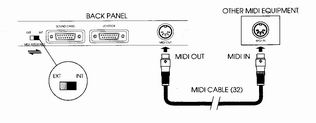
1. Выключите всё оборудование перед соединением.
2. Подключите клавиатуру к MIDI устройству используя прилагаемый MIDI кабель
(32) (может не входить в комплектацию)
3. Переведите MIDI INTERFACE переключатель (29) в положение «EXT».
4. Подключите Сустейн педаль (31) в гнездо для сустейн педали (25) на задней
панели клавиатуры, если необходимо.
Если вы используете внутренний Sound Blaster MIDI интерфейс клавиатуры, вы
можете подключить ваш джойстик к гнезду для джойстика (27) клавиатуры. Это
гнездо работает также, как и расположенное на звуковой карте.
Эта клавиатуры может работать от батарей (не входят в комплектацию), DC адаптера
(не входит в комплектацию) или напрямую от интерфейса звуковой карты.
1. Выключите клавиатуру
2. Удалите крышку батарейного отсека
3. Вставьте 6 батарей размера C в отсек. Соблюдайте полярность батарей во
время установки
4. Закройте крышку батарейного отсека.
Никогда не используйте батареи с истёкшим сроком годности.
Перезаряжаемые батареи не рекомендуется использовать.
Удаляйте батареи, если вы не намереваетесь использовать клавиатуру длительное
время.
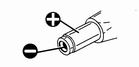
1. Выключите клавиатуру
2. Подключите DC адаптер в гнездо (24) клавиатуры.
Используйте только DC адаптер с выходным напряжением от 7.5 до 9в.
Убедитесь, что ваш адаптер имеет отрицательный вывод в центре, как показано
на рисунке.
1. Выключите клавиатуру
2. Подключите клавиатуру к MIDI порту используя поставляемый кабель (33)
Не требуется удалять батареи или DC адаптер если вы используете звуковую
карту как источник питания. Клавиатура сама автоматически выберет нужный
источник питания.
Внимание! Некоторые звуковые карты (например SB16) имеют защиту разъёма MIDI
интерфейса по потребляемому току. В этом случае питания от звуковой карты
будет недостаточно для работы MIDI клавиатуры. Используйте сетевой адаптер
или батарейки.
Перед началом работы проверьте, что вы успешно установили драйвер звуковой
карты и нужную вам программу, если вы намереваетесь использовать клавиатуру
с компьютером.
1. Нажмите кнопку питания (1)
2. Возможно вы услышите звук из звуковой карты или MIDI модуля.
3. Клавиатура выполнит самотестирование и установит MIDI канал 1.
Не нажимайте любую клавишу или кнопку клавиатуры во время её включения, иначе
это может вызвать неправильное функционирование клавиатуры.
Не включайте и выключайте клавиатуру слишком часто. Всегда подождите 5 секунд
или больше перед очередным включением или выключением.
Громкость звука во время включения питания зависит от положения DATA ENTER
слайдера.
Эта клавиатура работает подобно пианино. Более сильное нажатие на клавишу
вызывает более сильный звук. Вы также можете изменить зависимость скорости
нажатия на громкость звука. Пожалуйста, прочитайте раздел про DATA ENTRY
слайдер для этого. В добавок к этому вы можете нажать на сустейн педаль для
обогащения вашей музыки.
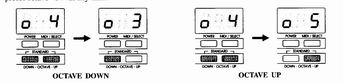
Эта клавиатура способна передавать все ноты, определённые в MIDI стандарте
(0-127). Однако только 49 нот могут быть использованы одновременно. Вы можете
сместить клавиатуру на 12 полутонов (одну октаву) вверх или вниз в любое
время нажав OCTAVE UP или OCTAVE DOWN кнопку (2). Дисплей (5) будет показывать
последний выбранный диапазон (от 1 до 7 возможных). Каждый раз, когда вы
включаете клавиатуру она будет устанавливать диапазон «о4». Кроме того, вы
можете нажать одновременно OCTAVE UP и OCTAVE DOWN кнопки для выбора диапазона
«о4» в любое время.
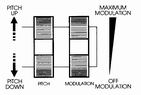
Вы можете поворачивать колесо PITCH BENDER (6) для изменения высоты звука.
Этот эффект подобен изменению тона на электрогитаре. Используя MODULATION
WEEL (7) вы можете добавить гармоник в звук и создать более богатое звучание.
Для увеличения модуляции поверните колесо вверх, поворот колеса полностью
вниз выключит этот эффект.
Не любое MIDI оборудование и не любая программа для компьютера поддерживают
PITCH BEND и MODULATION функции. Пожалуйста ознакомьтесь с руководствами
для уточнения деталей.
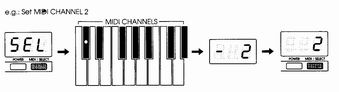
Вы можете представить, что MIDI канал это другая звуковая дорожка в мультидорожечном
записывающем устройстве. Вы можете назначить различные музыкальные инструменты
на различные MIDI каналы. Клавиатура всегда передаёт данные по 1 MIDI каналу
после включения питания. Для изменения MIDI канала выполните следующие действия:
1. Нажмите MIDI SELECT кнопку (3)
2. На дисплее «SEL»
3. Нажмите кнопку, соответствующую нужному MIDI каналу
4. Нажмите MIDI SELECT кнопку снова для смены MIDI канала
5. На дисплее будет показан новый номер MIDI канала.
Клавиатура всегда показывает текущий MIDI канал во время исполнения.
DATA ENTRY слайдер (4) позволяет изменять следующие параметры:
- After Touch
- Chorus
- Keyboard Velocity curve
- Pan Pot
- Reverb
- Volume
- Music «RO» note length
- Generic «CC» data
Перед изменением параметров вы должны сначала назначить слайдер для контроля
этого параметра. Клавиатура будет помнить параметр перед изменением, это
значит что выставленное например значение громкости не будет изменено, когда
слайдер будет назначен для контроля другого параметра. Назначение слайдера
не будет иметь эффекта пока MIDI SELECT кнопка не будет нажата. Вы можете
отменить назначение нажав CANСEL кнопку перед нажатием MIDI SELECT кнопки.
Пожалуйста помните, что не все MIDI устройства и звуковые карты будут поддерживать
все эти параметры. Проверьте руководства для уточнения, какие параметры поддерживаются.
Назначение DATA ENTRY для контроля AFTER TOUCH
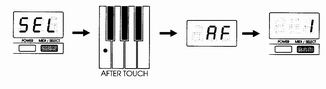
1. Нажмите MIDI SELECT кнопку (3)
2. На дисплее «SEL»
3. Нажмите AFTER TOUCH клавишу (10)
4. На дисплее «AF»
5. Нажмите MIDI SELECT кнопку (3) и на дисплее будет снова показан номер
текущего MIDI канала.
Теперь при перемещении DATA ENTRY слайдера клавиатура будет передавать AFTER
TOUCH параметр.
Назначение DATA ENTRY для контроля CHORUS
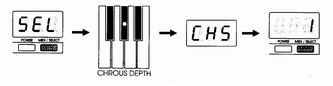
1. Нажмите MIDI SELECT кнопку (3)
2. На дисплее «SEL»
3. Нажмите CHORUS клавишу (12)
4. На дисплее «CHS»
5. Нажмите MIDI SELECT кнопку (3) и на дисплее будет снова показан номер
текущего MIDI канала.
Теперь при перемещении DATA ENTRY слайдера клавиатура будет передавать CHORUS
параметр.
Назначение DATA ENTRY для контроля Keyboard Velocity Curve (зависимость громкости
звука от скорости нажатия)
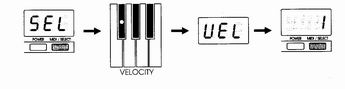
1. Нажмите MIDI SELECT кнопку (3)
2. На дисплее «SEL»
3. Нажмите VELOCITY клавишу (12)
4. На дисплее «VEL»
5. Нажмите MIDI SELECT кнопку (3) и на дисплее будет снова показан номер
текущего MIDI канала.
Теперь при перемещении DATA ENTRY слайдера будет изменяться зависимость громкости
звука от скорости нажатия.
Назначение DATA ENTRY для контроля PAN POT
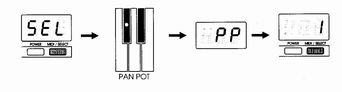
PAN POT параметр используется для контроля стерео эффекта звука, подобно
регулятору баланса на стерео аудио оборудовании.
1. Нажмите MIDI SELECT кнопку (3)
2. На дисплее «SEL»
3. Нажмите PAN POT клавишу (14)
4. На дисплее «PP»
5. Нажмите MIDI SELECT кнопку (3) и на дисплее будет снова показан номер
текущего MIDI канала.
Теперь при перемещении DATA ENTRY слайдера клавиатура будет передавать PAN
POT параметр.
Назначение DATA ENTRY для контроля REVERB
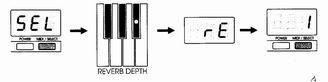
REVERB параметр добавляет реверберацию в ваш звук. Он придаёт глубину и ширину
вашей музыке.
1. Нажмите MIDI SELECT кнопку (3)
2. На дисплее «SEL»
3. Нажмите REVERB клавишу (13)
4. На дисплее «rE»
5. Нажмите MIDI SELECT кнопку (3) и на дисплее будет снова показан номер
текущего MIDI канала.
Теперь при перемещении DATA ENTRY слайдера клавиатура будет передавать REVERB
параметр.
Назначение DATA ENTRY для контроля громкости
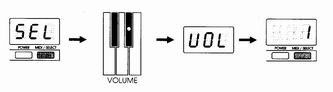
После включения клавиатуры DATA ENTRY автоматически назначается контроль
громкости. Для назначения DATA ENTRY для контроля громкости в другое время
выполните следующие шаги.
1. Нажмите MIDI SELECT кнопку (3)
2. На дисплее «SEL»
3. Нажмите VOLUME клавишу (15)
4. На дисплее «VOL»
5. Нажмите MIDI SELECT кнопку (3) и на дисплее будет снова показан номер
текущего MIDI канала.
Теперь при перемещении DATA ENTRY слайдера клавиатура будет передавать VOLUME
параметр.
Назначение DATA ENTRY для контроля GENERIC CC (других параметров)
В MIDI стандарте доступно 128 параметров для контроля. Некоторые из них определены
и используются любым MIDI оборудованием, например VOLUME (CC-07), PAN POT
(CC-10), REVERB (CC-91), CHORUS (CC-93). Используя эту клавиатуру вы также
сможете контролировать любой из 128 параметров.
Например, если вы желаете назначить изменение параметра СС-13 выполните следующие
шаги.
1. Нажмите MIDI SELECT кнопку (3)
2. На дисплее «SEL»
3. Нажмите CC SELECT клавишу (17)
4. Введите номер «13» для этого примера, используя пронумерованные клавиши
(21)
5. На дисплее будет отображен введённый номер «13» в данном примере
6. Если вы желаете изменить введённый номер, нажмите CANSEL (22) клавишу
и повторите ввод номера.
7. Нажмите ENTER (23) для подтверждения введённого номера
8. На дисплее «CCS»
9. Нажмите MIDI SELECT кнопку (3) и на дисплее будет снова показан номер
текущего MIDI канала.
Теперь при перемещении DATA ENTRY слайдера клавиатура будет передавать изменение
параметра с номером 13.
Назначение DATA ENTRY для контроля «RO»
СС-16 параметр используетс для контроля длительности ноты в ROLAND компьютерной
программе «MUSIC-RO».
1. Нажмите MIDI SELECT кнопку (3)
2. На дисплее «SEL»
3. Нажмите СС-16 клавишу (16)
4. На дисплее «С16»
5. Нажмите MIDI SELECT кнопку (3) и на дисплее будет снова показан номер
текущего MIDI канала.
Теперь при перемещении DATA ENTRY слайдера клавиатура будет передавать СС-16
параметр.
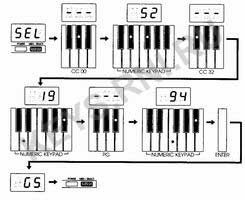
Эта клавиатура способна передавать команды смены программы в соответствии
с ROLAND или GS форматом. Каждое MIDI оборудование может иметь свой собственный
стандарт смены программы, пожалуйста проверьте руководство к этому оборудованию
перед выполнением этих операций. Существует GENERAL MIDI стандарт, который
обозначается на любом оборудовании, поддерживающем этот стандарт специальным
значком.
Для передачи GS параметров смены программы (CC-00, CC-32, PG) выполните следующие
шаги:
1. Нажмите MIDI SELECT кнопку (3)
2. На дисплее «SEL»
3. Нажмите CC-00 клавишу
4. Введите номер «52», используя пронумерованные клавиши (21)
5. Нажмите CC-32 клавишу
6. Введите номер «19», используя пронумерованные клавиши (21)
7. Нажмите PG клавишу (20)
8. Введите номер «94», используя пронумерованные клавиши (21)
9. Нажмите ENTER (23) для подтверждения введённого номера
10. На дисплее «GS»
11. Нажмите MIDI SELECT кнопку (3) для передачи введённых параметров на MIDI
выход.
Параметры не будут переданы на MIDI выход до тех пор, пока вы не нажмёте
ENTER клавишу. Вы можете изменить параметры нажав CANSEL клавишу (22) и введя
новые значения снова.
Не каждоё MIDI оборудование будет распознавать все три параметра CC-00, CC-32
и PG. Обычно требуется только PG требуется.
Если у вас возникли любые затруднения с этой клавиатурой, пожалуйста проверьте
следующее:
1. Убедитесь что все подключения к клавиатуре действительно сделаны
2. Проверьте, что MIDI INTERFACE переключатель находится в правильном положении
3. Попробуйте выключить и включить клавиатуру для сброса её параметров.
Если проблема осталась после проверки всего, что было изложено выше, свяжитесь
с вашим дилером для получения информации о сервисе.
Клавиш:49 стандартного размера (C2-C6), активные
Дисплей:3 цифры
Контроль:Power On/Off, Pitch Bender, Modulation, Octave Up, Down
Интерфейс:Sound Blaster совместимый MIDI интерфейс, Стандартный MIDI порт
Изменение программы: CC-00, CC-32, PG
Разъёмы: Гнездо DC адаптера, Гнездо сустейн педали, Гнездо MIDI выхода, Гнездо
джойстика, Гнездо для подключения звуковой карты
Максимальный потребляемый ток 200мА.
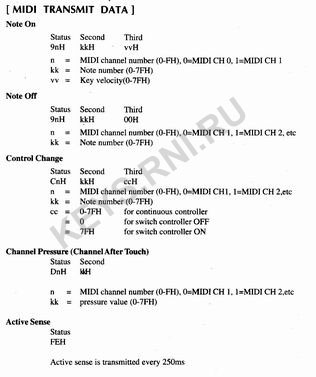
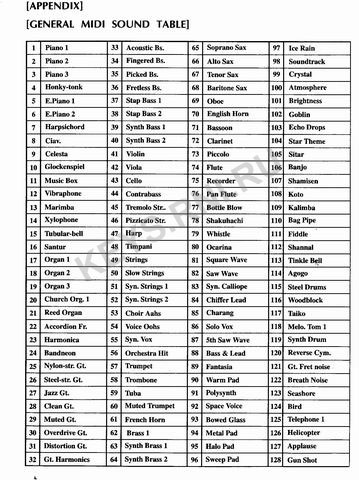
| © keys.rni.ru, все права защищены, email: suprni@gmail.com |